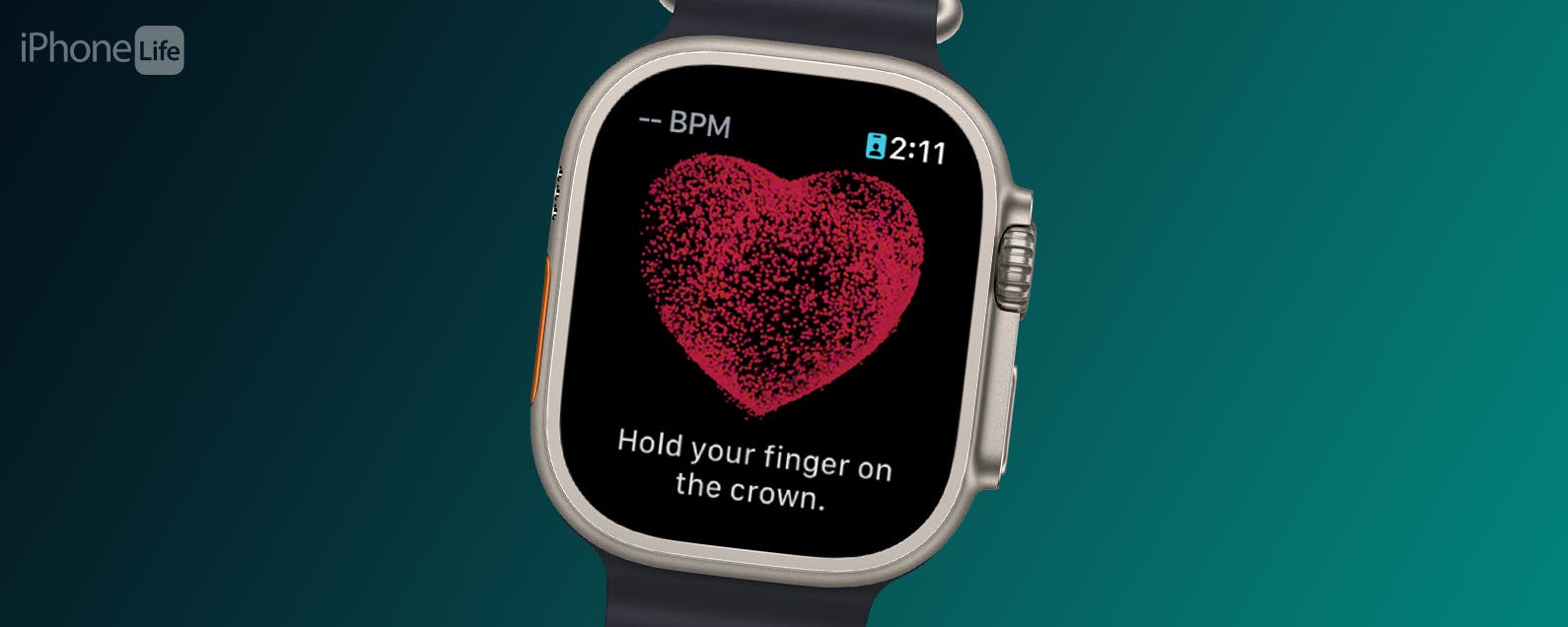Apple hat großartige Arbeit geleistet, um unsere iPhones sicher zu machen. Wenn Sie Daten oder Bilder auf Ihrem iPhone haben, die niemand ohne den Code jemals sehen kann, können Sie Ihr iPhone so einstellen, dass alle Daten nach 10 fehlgeschlagenen Passcode-Versuchen gelöscht werden (dadurch werden keine Daten in iCloud gelöscht). Dies ist keine Einstellung, die Sie auf die leichte Schulter nehmen sollten, denn wenn jemand Ihr Telefon nach diesen 10 Versuchen nicht öffnet, verschwindet alles auf dem Telefon und Sie müssen von vorne anfangen. Als Sicherheitsmaßnahme ist es jedoch eine großartige Möglichkeit, um sicherzustellen, dass Ihre Daten sicher sind.
Um Ihr iPhone so einzustellen, dass alle Daten nach 10 fehlgeschlagenen Passcode-Versuchen gelöscht werden, öffnen Sie Ihre Einstellungen-App. Scrollen Sie nach unten und tippen Sie auf Touch ID & Passcode. Geben Sie Ihren Passcode ein, um fortzufahren.
Scrollen Sie ganz nach unten auf der Seite und Sie sehen Daten löschen. Darunter steht: „Alle Daten auf diesem iPhone nach 10 fehlgeschlagenen Passcode-Versuchen löschen.“ Schalten Sie „Daten löschen“ ein, um diese Funktion zu aktivieren. Sie werden aufgefordert, zu bestätigen, tippen Sie auf „Aktivieren“.